Ir daudz grafikas rediģēšanas programmu, taču Paint .NET izceļas ar savu lietotājam draudzīgumu un plašajām funkcijām. Vēlaties instalēt Paint.NET savā datorā, bet nezināt, ar ko sākt? Neuztraucieties, es jūs iepazīstināšu ar visu lejupielādes un instalēšanas procesu. Jūs ātri iegūsiet piekļuvi šim jaudīgajam rīkam un varēsiet uzreiz sākt veidot un rediģēt grafikas.
Galvenie secinājumi
- Lejupielādes saite no getpaint.net ir vislabākais variants.
- Ir pieejama gan bezmaksas, gan maksas versija.
- Instalēšana ir ierīcei draudzīga un vienkārša.
- Pārliecinieties, ka pēc lejuplādēšanas esat izvilcis mapi.
- Ņemiet vērā, ka varat pielāgot lietotāja saskarni un valodu, ja nepieciešams.
Soli pa solim
Vispirms atveriet tīmekļa pārlūkprogrammu un atveriet Google meklētājprogrammu. Tur ievadiet "Paint.NET". Bieži vien ir grūti atrast oficiālo Paint.NET tīmekļa vietni, tāpēc pārliecinieties, ka esat izvēlējies pareizo saiti. Pirmajam meklēšanas rezultātos redzamajam ieteikumam vajadzētu būt "Paint.NET download free - Chip.de", bet es iesaku izvēlēties blakus esošo saiti - "getpaint.net". Šī saite jūs aizvedīs tieši uz oficiālo mājaslapu.
Oficiālajā mājaslapā atradīsiet informāciju par dažādām Paint.NET versijām. Ir maksas versija, kas tiek atjaunināta automātiski, un bezmaksas versija. Lielākā daļa lietotāju var kļūdaini izvēlēties maksas versiju, tāpēc noklikšķiniet uz bezmaksas lejupielādes saites. Noklikšķinot uz tās, atvērsies neliels logs, kurā būs redzama lejupielāde.
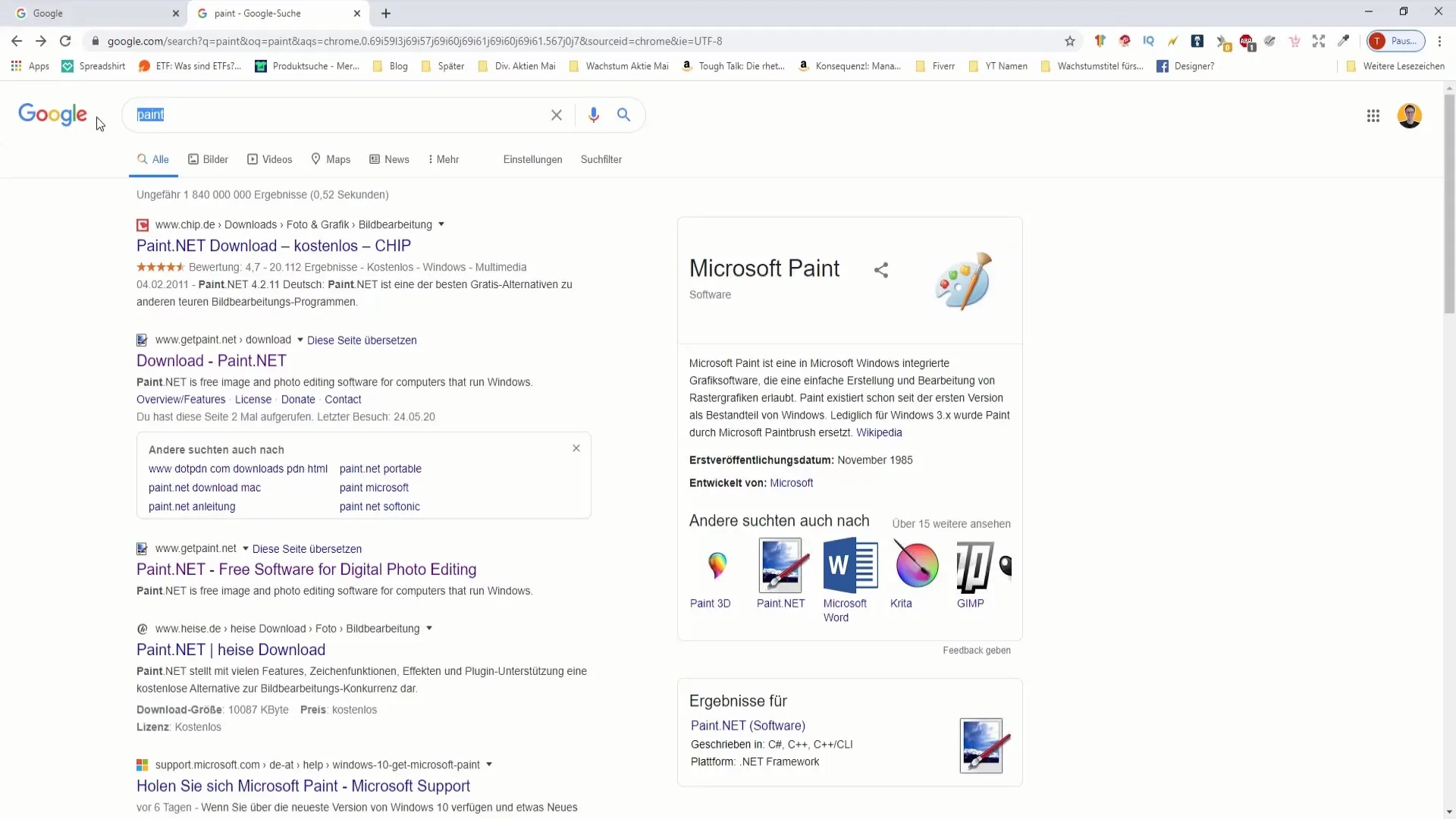
Kad lejupielāde ir pabeigta, atveriet mapi, kurā fails tika saglabāts. Noklikšķinot uz faila ar peles labo pogu, tiks parādīta opcija "Ekstrahēt visu". Izvēlieties šo opciju, lai izvilktu failu uz attiecīgo mapi. Pirms instalēšanas ir svarīgi izvilkt visu lejupielādētā faila saturu.
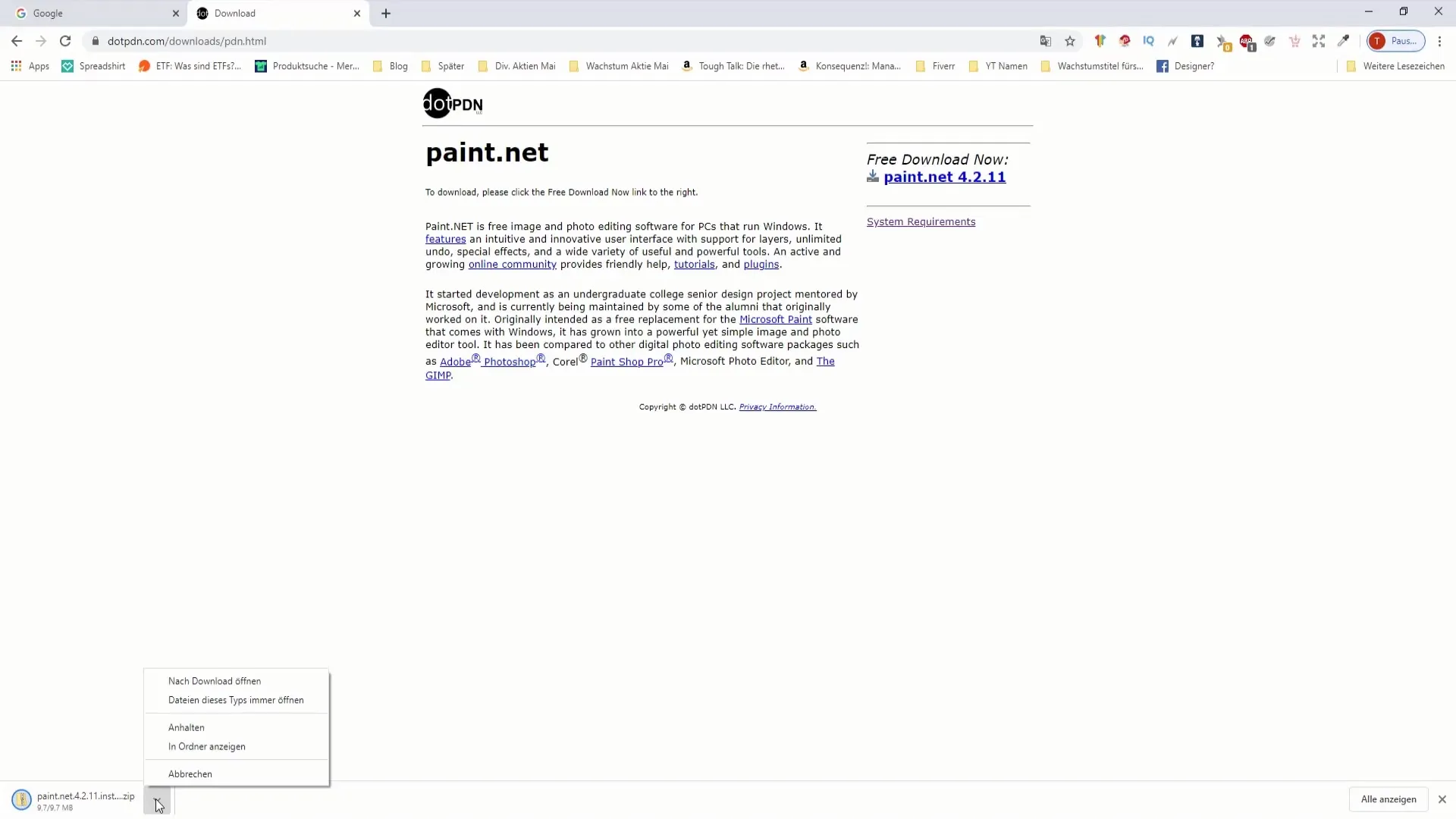
Kad faili ir veiksmīgi izvilkti, jums jāredz jaunā mape, kas tagad ir pieejama. Šajā jaunajā mapē atradīsiet instalācijas failu. Divreiz noklikšķiniet uz tā, lai sāktu instalēšanas procesu. Šeit jums var tikt pieprasītas administratora tiesības, lai instalētu Paint.NET. Apstipriniet šo pieprasījumu, noklikšķinot uz "Jā".
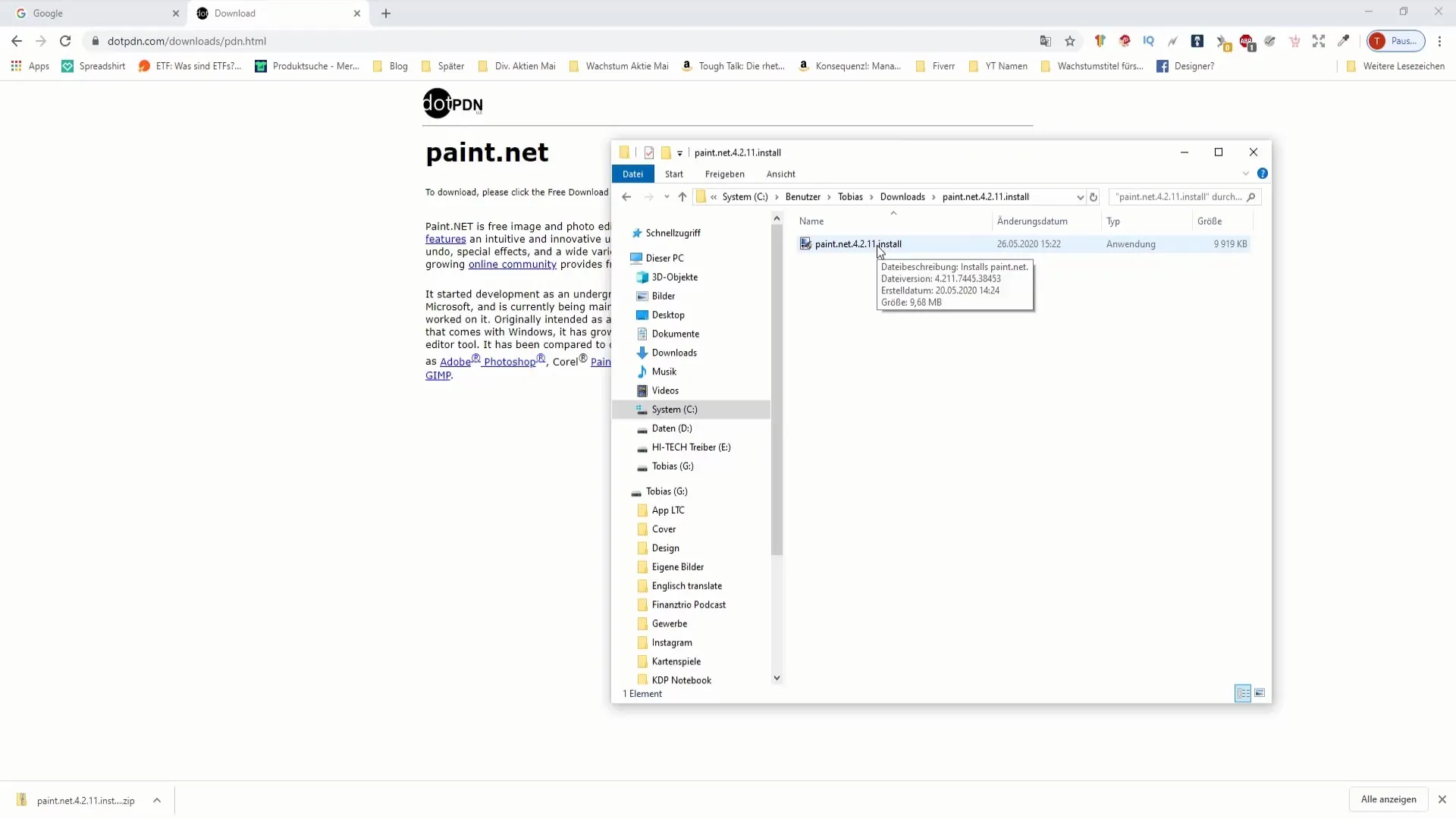
Nākamie soļi parasti ir pašsaprotami. Instalēšanas vednis jūs vadīs pa visu procesu. Jums tiks lūgts izvēlēties valodu - pārliecinieties, ka esat izvēlējies "German" (vācu), lai atvieglotu programmatūras lietošanu. Jums būs arī jāpieņem lietošanas noteikumi. Ja to nedarīsiet, instalēšanu nevarēsiet turpināt.
Kad instalēšana ir pabeigta, jums vajadzētu būt iespējai nekavējoties palaist lietojumprogrammu vai vienkārši pabeigt instalēšanu. Ja nolemjat Paint.NET palaist uzreiz, noklikšķiniet uz atbilstošās opcijas. Pretējā gadījumā varat vienkārši noklikšķināt uz "Finish" (pabeigt) un vēlāk manuāli palaist Paint.NET.
Tagad esat gatavs sākt lietot Paint.NET! Instalēšanas process var aizņemt dažas minūtes atkarībā no jūsu interneta un datora ātruma. Esiet pacietīgi! Tagad varat izpētīt visas Paint.NET funkcijas un atraisīt savu radošumu.
Procesa kopsavilkums
Lejuplādēt un instalēt Paint.NET ir viegli, ja vien izmantojat pareizo saiti. Dodieties uz oficiālo tīmekļa vietni, lejupielādējiet failu, izkopējiet to un sekojiet instalēšanas norādījumiem. Izmantojot Paint.NET, jums būs pieejams jaudīgs grafikas pielāgošanas rīks, kas ir gatavs lietošanai.
Biežāk uzdotie jautājumi
Kā lejupielādēt Paint.NET?Dodieties uz oficiālo vietni getpaint.net un noklikšķiniet uz lejupielādes saites.
Vai Paint.NET var izmantot bez maksas?Jā, ir pieejama Paint.NET bezmaksas versija.
Kur pēc lejupielādes var atrast instalācijas failu?Mapē, kurā lejupielādējāt un izvilkāt failu.
Kādu valodu varu izvēlēties Paint.NET?Instalēšanas laikā varat izvēlēties "vācu" vai citu valodu.
Vai man ir jāatjaunina programmatūra? Maksas versija tiek atjaunināta automātiski; bezmaksas versiju var nākties atjaunināt manuāli.


